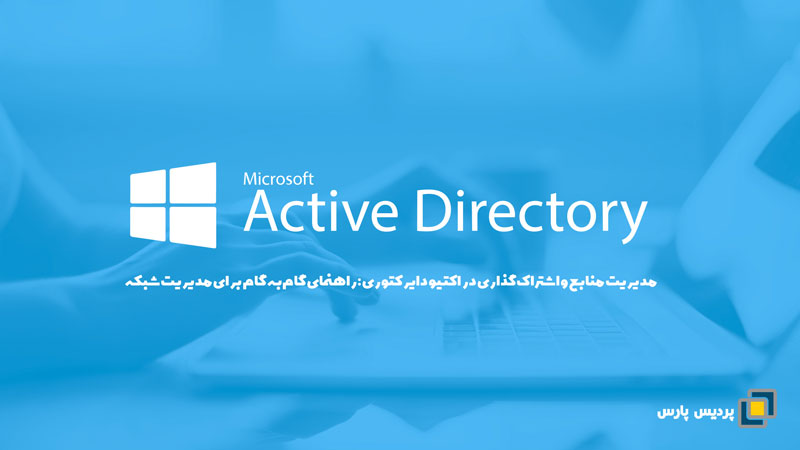در مقالات قبلی از سری آموزشهای اکتیو دایرکتوری، به بررسی مراحل نصب و پیکربندی دامنهها، مدیریت کاربران و گروهها، و پیکربندی سیاستهای امنیتی از طریق Group Policy پرداختیم. اکنون، در مقاله چهارم، به یکی دیگر از جنبههای مهم خدمات اکتیو دایرکتوری، یعنی مدیریت منابع و اشتراکگذاری، خواهیم پرداخت.
در این مقاله، ابتدا نحوه مدیریت منابع شبکه مانند فایلها، پوشهها و پرینترها را بررسی خواهیم کرد و به شما نشان میدهیم که چگونه میتوانید این منابع را بهطور مؤثر و امن بین کاربران و گروههای مختلف به اشتراک گذاشت. سپس به پیکربندی Replication در اکتیو دایرکتوری خواهیم پرداخت تا از همگامسازی صحیح دادهها بین سرورهای مختلف اطمینان حاصل کنیم. با استفاده از این ویژگی، میتوانید عملکرد بهینه شبکه و دسترسی به منابع را در سراسر سازمان حفظ کنید.
این مقاله به شما کمک خواهد کرد تا علاوه بر مدیریت مؤثر منابع و اشتراکگذاریها، از امنیت شبکه نیز اطمینان حاصل کرده و بهطور مؤثری از دادهها و منابع خود در محیطی که چندین سرور وجود دارد، محافظت کنید. همچنین، با پیکربندی صحیح Replication، میتوانید دادهها را بهطور همزمان و با هماهنگی کامل در تمام سرورها همگامسازی کنید و از بروز مشکلات احتمالی جلوگیری کنید.
مدیریت منابع و اشتراکگذاری در اکتیو دایرکتوری
یکی از ویژگیهای مهم اکتیو دایرکتوری، توانایی مدیریت منابع شبکه مانند فایلها، پرینترها و سایر منابع سختافزاری است. این ابزار به مدیران شبکه این امکان را میدهد که بهطور متمرکز دسترسی به این منابع را کنترل کنند و به کاربران اجازه دهند تا منابع مورد نیاز خود را از هر نقطهای از شبکه به اشتراک بگذارند. در این بخش، به نحوه مدیریت منابع و تنظیم اشتراکگذاری آنها در اکتیو دایرکتوری خواهیم پرداخت.
مدیریت اشتراکگذاری منابع در اکتیو دایرکتوری
برای اشتراکگذاری منابع مانند فایلها و پرینترها، اکتیو دایرکتوری نیاز به پیکربندی تنظیمات دسترسی و مجوزها دارد. این پیکربندی به مدیران شبکه این امکان را میدهد که کنترل دقیقتری بر روی دسترسیها داشته باشند.
- اشتراکگذاری فایلها و پوشهها
برای اشتراکگذاری فایلها و پوشهها در اکتیو دایرکتوری، ابتدا باید یک پوشه را در سرور مشخص کرده و سپس دسترسیهای لازم را به آن پوشه بدهید.
مراحل اشتراکگذاری فایلها و پوشهها:
- ایجاد پوشه و تنظیم مجوزها
- ابتدا یک پوشه جدید در سرور ایجاد کنید یا از پوشههای موجود برای اشتراکگذاری استفاده کنید.
- بر روی پوشه کلیک راست کرده و گزینه Properties را انتخاب کنید.
- به تب Sharing بروید و گزینه Share را انتخاب کنید.
- تخصیص دسترسیها به کاربران و گروهها
- در پنجره File Sharing، نام گروهها و کاربران را وارد کرده و دسترسیهای مختلف مانند Read، Write و Full Control را به آنها تخصیص دهید.
- سپس بر روی Share کلیک کنید تا اشتراکگذاری بهطور کامل انجام شود.
- تنظیم مجوزهای امنیتی
- به تب Security بروید و در آنجا نیز میتوانید مجوزهای امنیتی دقیقی برای کاربران و گروههای مختلف تعریف کنید. این بخش به شما امکان میدهد کنترل بیشتری بر دسترسی کاربران به منابع شبکه داشته باشید.
- اشتراکگذاری پرینترها
مدیریت پرینترها در اکتیو دایرکتوری به مدیران این امکان را میدهد که پرینترها را بهطور مرکزی مدیریت کنند و به کاربران اجازه دهند تا از هر نقطهای از شبکه به پرینتر دسترسی داشته باشند.
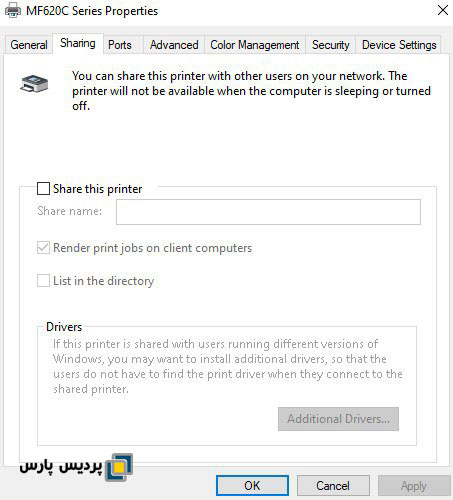
مراحل اشتراکگذاری پرینترها:
- نصب پرینتر و اشتراکگذاری آن
- ابتدا پرینتر را به سرور متصل کرده و آن را روی سیستم عامل ویندوز نصب کنید.
- سپس به پنجره Devices and Printers رفته، پرینتر مورد نظر را انتخاب کرده و بر روی Printer Properties کلیک کنید.
- در تب Sharing، گزینه Share this printer را فعال کرده و نام مناسبی برای پرینتر انتخاب کنید.
- تخصیص دسترسی به گروهها و کاربران
- برای کنترل دسترسی به پرینتر، به تب Security بروید و کاربران و گروههایی که میخواهید دسترسی به پرینتر داشته باشند را انتخاب کنید.
- سپس دسترسیها را تنظیم کرده و تغییرات را ذخیره کنید.
مدیریت دسترسی به منابع با استفاده از گروهها و کاربران
در اکتیو دایرکتوری، دسترسی به منابع معمولاً از طریق گروهها و کاربران کنترل میشود. بهعنوان مثال، میتوانید گروههای مختلفی برای دسترسی به منابع خاص ایجاد کرده و سپس کاربران را به این گروهها اختصاص دهید.
مراحل مدیریت دسترسی به منابع با استفاده از گروهها:
- ایجاد گروههای امنیتی
- از Active Directory Users and Computers، گروههای جدیدی برای دستهبندی کاربران و تعیین دسترسیها به منابع مختلف ایجاد کنید.
- اعمال دسترسیها به منابع
- پس از ایجاد گروهها، به پوشهها یا منابعی که میخواهید دسترسی به آنها را مدیریت کنید بروید.
- برای هر پوشه یا منبع، به تب Security بروید و گروههای مورد نظر را بهعنوان کاربران مجاز برای دسترسی به این منابع اضافه کنید.
نظارت بر دسترسی به منابع
نظارت بر دسترسی به منابع شبکه برای شناسایی مشکلات امنیتی و کنترل بهتر استفاده از منابع ضروری است. شما میتوانید از Audit Policies برای ثبت ورود و خروج کاربران و فعالیتهای مختلف استفاده کنید.
مراحل پیکربندی سیاستهای نظارت بر منابع:
- فعالسازی Audit Policy
- در Group Policy Management، یک GPO جدید ایجاد کرده و به آن Audit Policies را اضافه کنید.
- برای نظارت بر دسترسی به منابع، گزینههایی مانند Audit Object Access و Audit File System را فعال کنید.
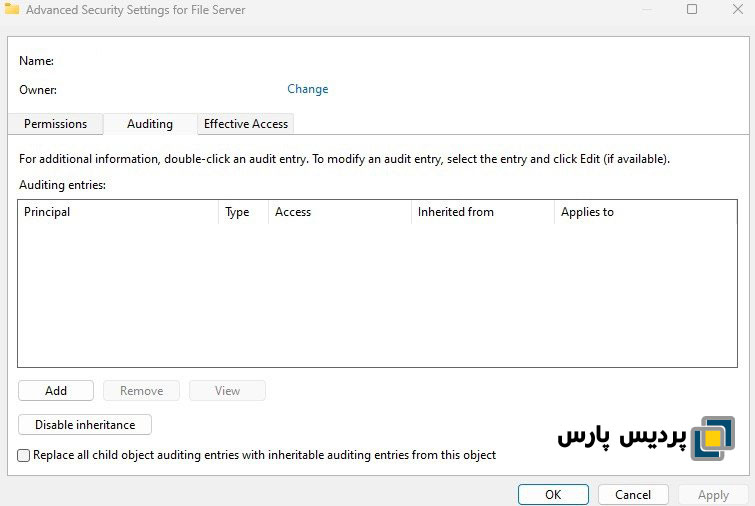
- مشاهده گزارشها
- پس از فعالسازی سیاستهای نظارت، شما میتوانید از Event Viewer برای مشاهده گزارشهای مربوط به دسترسیها و فعالیتهای انجامشده بر روی منابع استفاده کنید.
پیکربندی Replication در اکتیو دایرکتوری
یکی از ویژگیهای مهم اکتیو دایرکتوری، Replication است که به مدیران شبکه این امکان را میدهد که اطلاعات و تغییرات موجود در دایرکتوری را بهطور خودکار و بهصورت همزمان در چندین سرور Domain Controller (DC) همگامسازی کنند. این فرآیند برای اطمینان از همزمانی دادهها و تضمین دسترسی کاربران به منابع از هر نقطه در شبکه ضروری است. در این بخش، به نحوه پیکربندی و مدیریت Replication در اکتیو دایرکتوری خواهیم پرداخت.
مفهوم Replication در اکتیو دایرکتوری
Replication به فرآیندی اطلاق میشود که طی آن تغییرات در یکی از سرورهای Domain Controller (DC) به سایر DCها در شبکه انتقال مییابد. این فرآیند تضمین میکند که تمامی DCها از دادههای یکسان برخوردار باشند و دسترسی به منابع اکتیو دایرکتوری بدون مشکل در سراسر شبکه انجام شود. هر زمان که یک تغییر مانند اضافه کردن کاربر، تغییر سیاستهای دسترسی یا تغییرات در ساختار دامنه صورت گیرد، این تغییرات بهطور خودکار در تمامی DCها Replicate میشود.
مراحل پیکربندی Replication
-
-
- پیکربندی Site و Subnet
-
یکی از پیشنیازهای پیکربندی Replication، تعیین Site و Subnet مناسب است. این تنظیمات به اکتیو دایرکتوری کمک میکند تا بهترین مسیرهای ارتباطی برای Replication را شناسایی کند.
مراحل پیکربندی Site و Subnet:
-
-
-
- وارد Active Directory Sites and Services شوید.
- در پنجره سمت چپ، Sites را گسترش دهید، سپس روی Subnets راستکلیک کرده و گزینه New Subnet را انتخاب کنید.
- در پنجره باز شده، آدرس Subnet و ماسک شبکه را وارد کنید و پس از آن، Site مورد نظر را انتخاب کنید.
- ایجاد Replication Connection
-
-
پس از پیکربندی Sites و Subnets، میتوانید Replication Connection بین Domain Controllers (DCs) مختلف ایجاد کنید. این ارتباطها به اکتیو دایرکتوری اجازه میدهند که تغییرات دادهها را بین DCها بهطور خودکار منتقل کند.
مراحل ایجاد Replication Connection:
-
-
-
- وارد Active Directory Sites and Services شوید.
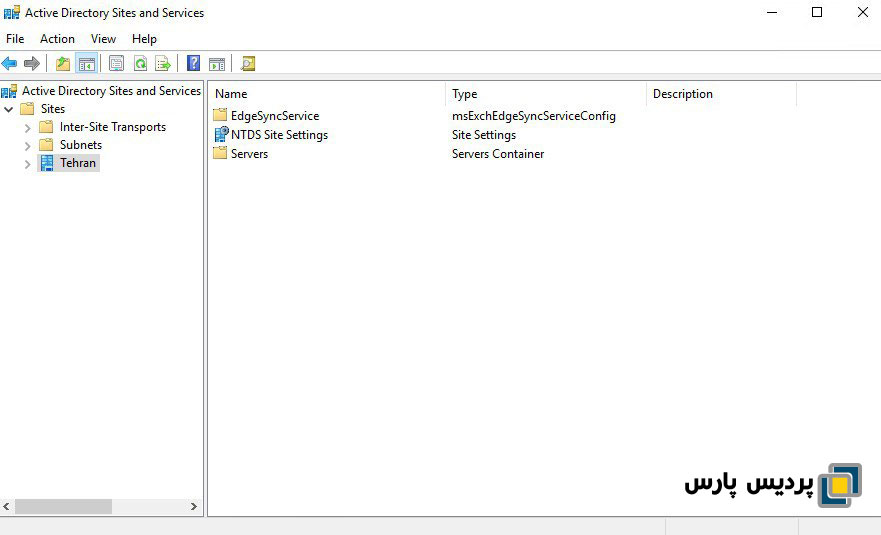
- در Sites, روی Servers کلیک کرده و سرورهای DC را که میخواهید ارتباط Replication بین آنها ایجاد کنید، انتخاب کنید.
- روی NTDS Settings راستکلیک کرده و گزینه New Active Directory Domain Services Connection را انتخاب کنید.
- تنظیمات مختلف ارتباط، مانند زمانبندی Replication و سرور مقصد را وارد کنید.
- تنظیم زمانبندی Replication
-
-
برای کنترل میزان ترافیک و بار شبکه، میتوانید زمانبندی Replication را تنظیم کنید. بهطور پیشفرض، Replication هر 15 دقیقه یکبار انجام میشود، اما در برخی مواقع ممکن است نیاز به تنظیم آن برای هماهنگ شدن با نیازهای سازمانی خاص داشته باشید.
مراحل تنظیم زمانبندی Replication:
-
-
-
- در Active Directory Sites and Services، وارد Inter-Site Transports شوید.
- در قسمت IP، بر روی Connection مورد نظر راستکلیک کرده و گزینه Properties را انتخاب کنید.
- در پنجره باز شده، میتوانید Replication interval را تنظیم کنید.
- تنظیمات Bandwidth برای Replication
-
-
در صورتی که شبکه شما دارای محدودیت پهنای باند است، میتوانید پهنای باند اختصاصی برای Replication تنظیم کنید تا از تداخل با ترافیک دیگر شبکه جلوگیری شود. این تنظیمات بهویژه در سازمانهایی که نیاز به مدیریت حجم بالای داده دارند، بسیار مفید است.
مراحل تنظیم Bandwidth برای Replication:
-
-
-
- در Active Directory Sites and Services، وارد Inter-Site Transports شوید.
- بر روی IP کلیک راست کرده و گزینه Properties را انتخاب کنید.
- در تب Bandwidth, میتوانید پهنای باند مورد نظر را وارد کنید.
-
-
نظارت و رفع مشکلات Replication
یکی از چالشهای مهم در پیکربندی Replication، نظارت و رفع مشکلات آن است. اطمینان از اینکه دادهها بهدرستی و بهطور همزمان بین DCها Replicate میشوند، اهمیت زیادی دارد. برای نظارت بر وضعیت Replication و شناسایی مشکلات، میتوانید از ابزارهای مختلفی استفاده کنید.
ابزارهای نظارت بر Replication:
-
-
- Repadmin:
ابزار Repadmin یکی از ابزارهای خط فرمانی است که برای بررسی وضعیت Replication در اکتیو دایرکتوری مورد استفاده قرار میگیرد. با استفاده از این ابزار، میتوانید اطلاعات مربوط به زمان آخرین Replication، مشکلات Replication، و وضعیت اتصال بین DCها را بررسی کنید.
- Repadmin:
-
مثال استفاده از Repadmin:
repadmin /replsummary
-
-
- Event Viewer:
Event Viewer به شما این امکان را میدهد که گزارشهای مربوط به مشکلات Replication و خطاهای احتمالی را بررسی کنید. برای این کار، باید به قسمت Directory Service در Event Viewer بروید. - Active Directory Sites and Services:
در این ابزار، شما میتوانید وضعیت Replication هر Domain Controller را مشاهده کنید و بهطور دستی فرآیند Replication را فورس کنید.
- Event Viewer:
-
رفع مشکلات متداول Replication
-
-
- مشکل ارتباط بین DCها: اگر DCها نتوانند با یکدیگر ارتباط برقرار کنند، ممکن است تنظیمات DNS اشتباه باشد یا Firewall مانع از برقراری ارتباط شود.
- تاخیر در Replication: اگر Replication بهطور مکرر با تأخیر انجام شود، ممکن است لازم باشد تنظیمات زمانبندی را بهروزرسانی کنید یا بررسی کنید که آیا پهنای باند شبکه محدود است.
- خطا در Replication: خطاهای مرتبط با Replication معمولاً در Event Viewer قابل مشاهده هستند. بررسی گزارشها و اجرای دستور Repadmin /replsummary میتواند به شناسایی خطاها کمک کند.
-
پیکربندی Replication در اکتیو دایرکتوری برای حفظ هماهنگی دادهها و تضمین دسترسی کاربران به منابع از هر نقطه در شبکه ضروری است. با انجام تنظیمات صحیح و نظارت مداوم، میتوانید از عملکرد بهینه Replication در سراسر شبکه خود اطمینان حاصل کنید. این ویژگی، بهویژه در سازمانهایی با چندین Domain Controller، به ایجاد یک شبکه مقاوم و قابل اعتماد کمک میکند که در آن تغییرات بهسرعت و بهطور همزمان بهروز میشوند.
مدیریت منابع و اشتراکگذاری آنها در اکتیو دایرکتوری بهطور مؤثر به شما این امکان را میدهد که دسترسیها را بهطور متمرکز و امن کنترل کنید. با تنظیم دسترسیهای صحیح به منابع شبکه و نظارت بر استفاده از آنها، میتوانید امنیت و کارایی شبکه خود را بهطور چشمگیری افزایش دهید. این قابلیتها بهویژه در سازمانهایی با تعداد زیاد کاربران و منابع اهمیت ویژهای پیدا میکند و به مدیران شبکه کمک میکند تا از هرگونه دسترسی غیرمجاز به اطلاعات حساس جلوگیری کنند.
نتیجهگیری
در این مقاله، به بررسی دو جنبه مهم از اکتیو دایرکتوری پرداخته شد: مدیریت منابع و اشتراکگذاری و پیکربندی Replication. با استفاده از روشهای توضیح دادهشده، شما قادر خواهید بود منابع شبکه مانند فایلها، پوشهها و پرینترها را بهطور مؤثر و امن بین کاربران و گروهها به اشتراک بگذارید و همچنین با پیکربندی صحیح Replication، همگامسازی دادهها را بین سرورهای مختلف اکتیو دایرکتوری بهینه کنید. این اقدامات به شما کمک میکند تا شبکهای امن، کارآمد و مقیاسپذیر ایجاد نمایید.
برای دریافت خدمات تخصصی اکتیو دایرکتوری و پیادهسازی آن در سازمان خود، میتوانید با مشاوران پردیس پارس در تماس باشید.
در مقاله بعدی، به موضوع پشتیبانگیری و بازیابی اکتیو دایرکتوری خواهیم پرداخت. یاد خواهید گرفت که چگونه از دادههای حیاتی اکتیو دایرکتوری پشتیبانگیری کرده و در صورت بروز مشکل، فرآیند بازیابی را بهطور مؤثر انجام دهید. در مقاله آتی اطلاعات بیشتری در این زمینه در اختیار شما قرار خواهد گرفت.
این مطلب چقدر برای شما مفید بود؟
برای امتیاز دادن روی یکی از ستاره ها کلیک کن
میانگین امتیاز 5 / 5. تعداد امتیاز: 1
اولین کسی باشید که امتیاز می دهد!